Si en su laptop Acer Aspire 5736Z les ha pasado que quiere probar las nuevas versiones de Ubuntu y se topan con la sorpresa que su pantalla se pone negra, aquí tengo una nueva y más eficiente solución para sus problemas:
- Inserten el disco de Ubuntu, corran el sistema desde el disco para probarlo.
- Presionen esc, y aparecerá la clásica pantalla de opciones. Seleccionen el idioma español y “probar sin instalar”.
- Dejen que se cargue el sistema. Se pondrá la pantalla negra, pero no se preocupen.
- Ya cuando esté totalmente cargado el sistema, pueden ver la pantalla utilizando una lámpara de pilas, apuntando a la pantalla. Así podrán notar lo que van a escribir a continuación.
- Abran una terminal, utilizando el atajo del teclado “ Ctrl + Alt + T”.
- Escriban el siguiente comando:
sudo setpci –s 00:02.0 f4.b=1
El número 1 se puede cambiar por valores del 1 al 7; prueba con otros valores si esto no te funciona.
y ¡wala!, se iluminará su pantalla como por arte de magia.
Si deciden instalar el Linux en su laptop, pues utilicen el método tradicional. Cuando termine de instalarse, pues verán de nuevo la pantalla. Para la primer vez que accedan, sigan los pasos anteriores, y para evitar repetir esto siempre, guarden los cambios en el archivo de configuración rc.local utilizando el siguiente comando:
sudo nano /etc/rc.local
Esto abre el archivo con el editor de textos en base de comandos “nano”.
Aparecerá un archivo con información parecida a ésta:
#
Comentarios
#
exit 0
Agreguen la siguiente información para que les quede así el archivo:
#
Comentarios
#
setpci –s 00:02.0 F4.B=7F
exit 0
Y asunto resuelto.
NOTAS IMPORTANTES
El valor de 7F corresponde a un valor hexadecimal menor al 100%. Si no te gustan estos valores, puedes cambiarlos por estos otros (cuestión de gustos y depende del brillo que quieras ver y la pila que quieras ahorrar):
00 = Valor de brillo del 100%
C5 = 20%
D5 = 10%
15 = 90%
25 = 80%
Otra cosa importante: cuando actualizas el kernel es probable que regrese la pantalla negra. No te asustes, solo reinicia el equipo.
Si pones el valor de F7, puede que antes de cargar el sistema o al apagar el sistema, la pantalla quede negra por unos instantes.
Para guardar en nano simplemente presionen “Ctrl + O”, y para salir de nano, “Ctrl + X”.
¡Que lo disfruten, chicos y chicas!

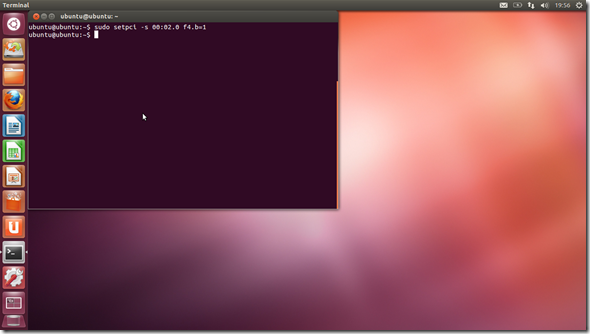
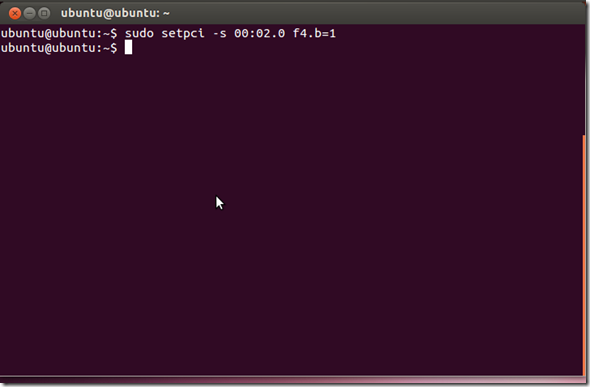
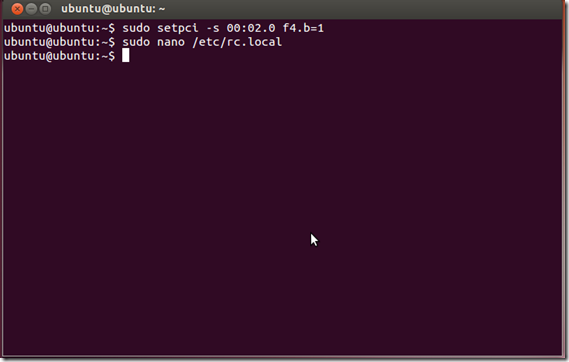
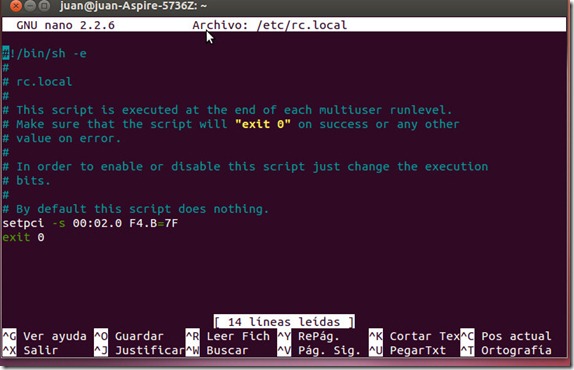
Tengo 3 días con este problema y no me resultaba nada. Hasta que leí tu post. Muchisimas gracias!!!!!!!!!!!!!!! Mi vida ya tiene sentido jajajajaja
ResponderEliminar